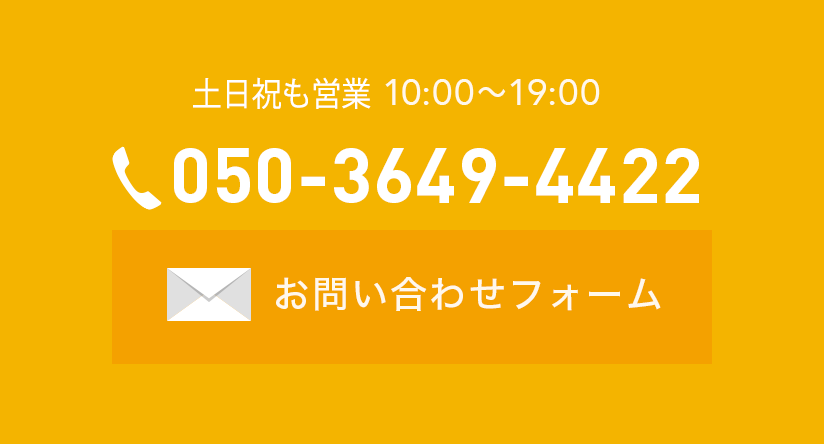iMac(Retina 5K,27-inch,2019)の修理レポートをお届けします
東京都福生市のお客様からMac修理のご依頼です。
新宿ラボへ配送にてお預かりさせていただきました。
中古で半年前ぐらいに購入したというiMac(Retina 5K, 27-inch, 2019) が電源を入れるとログイン画面までは行くが、その先強制再起動がかかるという事で弊社にご相談いただきました。購入後一ヶ月ぐらいした頃に最初の症状が出てから、だんだんと発生の頻度が多くなってきたという事です。今回はこちらの不具合解消に加え、もう少し容量のあるSSDへの換装も併せてご希望でしたので、まずは不具合原因を突き止めるところから始めました。
初期診断
まずはMacの症状を実際に確認します。お客様からの事前申告にてどのような問題が起きているか大筋は把握できておりますが、不具合の症状も一定ではなかったり、本当は壊れていないのにたまたま起動が遅かっただけで壊れたと勘違いして送られ来るといったケースも稀にあるからです。
早速本体を起動させたところ、起動音もせずリンゴマークすら表示されず。一見電源が入っていないのでは無いかと思うような症状が確認されました。ただしよく見るとちゃんと通電しており画面もうっすらと明かりが灯っていました。電源すら入らない状態であればまずは電源ユニットの不具合を疑うところですが、通電されているとなると液晶パネルやグラフィックボード、その他ストレージやシステム、メモリなど様々な箇所が疑わしくなってきます。

まずは分解を要さない作業として、本体背面にあるメモリスロットカバーから増設分のメモリを外し純正メモリだけにして動作を確認しました。

すると起動音と共にログイン画面まで到達できるようになりました。その為今一度取り外していた純正外のメモリを挿し直して起動を確認したところ、こちらも問題なくログイン画面が表示されました。
薄型の特にRetinaディスプレイ以降のiMacで多く見られる症状としてメモリの接触不良というものがあります。この場合は今回のようにメモリを挿し直してあげると解決するのですが、ただしメモリ自体に問題が隠れている可能性も否定は出来ませんので入念にハードウエアのテストを行います。
SSD換装
その後ハードウエア診断の結果その他の箇所に問題が検出されなかったことや、繰り返し行った起動テストも正常、起動した状態での各種動作検証でも異常が見られなかった為このたびの不具合はメモリの接触不良から来ていたと結論づけるに至りました。
その上で、今回は内蔵ストレージをSATAのHDDからSSDに交換したいという別途ご希望がありましたので、お客様に上記診断結果をお伝えすると共にSSD換装も含めたお見積もりをご報告。ご了承いただきましたので早速交換作業を行いました。

電源を外す際は電源ケーブルを抜いていた状態でも電源ユニット内に帯電している可能性があるので注意が必要です。しっかりと放電した事を確認し安全が確認出来た上で作業を行います。

ロジックボードも慎重に取り外します。ネット上でも分解を解説しているページがあるので自力でもやれそうな気はしますが、目視できる部分以外にネジがあったり取り外す順番が違うとうまく外れなかったり、緩めるだけで完全に外しちゃいけなかったりとなかなかの難易度&危険度なので、この辺は経験ある我々のようなプロにお任せいただく事をおすすめします。
というのも、弊社に依頼してくださるお客様のご申告で意外に多いのが『自分で分解したら●●を壊してしまった』とか『無事に組み上がったはずなのに起動しなくなってしまった』というものだからです。結構意地悪な作りしてるので要注意です、いや本当に。
FusionDriveモデルの場合

ロジックボードを外したら今度はSSDの換装を行います。
ちなみにFusionDriveモデルは仕様上SATA HDDとSSDが合体して一つのストレージとして動作しているのですが、片方のSSD部分がロジックボードの裏側に搭載されています。これが厄介。この仕様のせいで通常のSATAモデルならロジックボードまで外さずとも交換できるのですが、こちらはそうはいきません。
これについては業者によってはこのSSDはそのままにしてHDDだけを変える所もあるようですが、長期間の使用でデータの保存ができなくなるといった事例が確認出来ておりますので弊社では取り外す事としています。

作業完了 あとがき

ロジックボード裏のSSDを取り外した上でロジックボードを組み上げつつ、SATA HDDの代わりにSATAのSSDを搭載いたしました。なおご覧いただくとわかります通りSATAのSSDはノート型のMacに搭載されているのと同じ2.5inchタイプとなっておりますので、そのままではネジの位置が合わずiMacに取り付けられません。回避策として専用のアダプターを使って取り付けます。これでしっかりと固定されます。
このあと液晶パネルを取り付けて交換作業完了です。液晶パネル取り付けも一手間ではあるのですが、本記事では割愛しますw
組み上げ後はOSのインストールを行った上で、旧環境からのデータ移行を行い、それぞれのアカウントにてネット接続やアプリの起動は勿論のこと元々のアカウントと同じ環境が移行できているかを確認します。分解交換の作業も勿論重要ではありますがお戻し後にお客様がストレスなく使う事が出来るかがさらに重要ですので、最終動作検証ではこの部分にしっかりと時間をかける事にしております。
今回もこれら工程を経て全て問題ない事が確認できましたので、お客さまに完了のご連絡をさせていただきました。
お持ちのMacのことでお困りの際は修理経験豊富なアーストへ是非お任せください。
14157-003